您需要了解的有關擦除數據或恢復出廠設置的所有信息
在 Android 設備上擦除數據或執行恢復出廠設置是解決 Android 手機上各種問題的有效解決方案。 即使您正在考慮出售您的手機並且您需要清除所有設備數據,您也可以執行恢復出廠設置。 但是,在繼續之前,重要的是要了解擦除數據/恢復出廠設置,因為如果不這樣做,您可能最終會在備份之前丟失所有重要數據,毫無用處。 因此,在您擦除數據/恢復出廠設置 Android 之前,您應該了解以下內容。
第 1 部分:擦除數據/恢復出廠設置會擦除哪些數據?
在 Android 設備上進行出廠重置將刪除設備上安裝的所有應用程序以及與之關聯的數據。 這將恢復設備的所有默認設置,就像手機是新手機時一樣,讓您重新開始。

由於擦除數據/恢復出廠設置會刪除存儲在內部空間中的所有應用程序、應用程序數據和信息(文檔、視頻、圖像、音樂等),因此您需要執行 備份日期 在將 Android 設備重置為出廠設置之前進行操作。 但是,擦除數據/恢復出廠設置不會以任何方式影響 SD 卡。 因此,即使您在執行出廠重置時在 Android 設備中插入了包含視頻、圖像、文檔和任何其他個人信息的 SD 卡,一切都將保持安全和完好無損。
第 2 部分:如何執行擦除數據/恢復出廠設置?
表演 擦除 Android 設備上的數據/恢復出廠設置e 非常簡單。 清除 Android 設備內部存儲中的所有內容只是時間問題。 以下是在設備上執行擦除數據/恢復出廠設置的方法:
步驟1:首先,關閉設備。 然後,同時使用 Android 設備上的音量增大按鈕、音量減小按鈕和電源按鈕,並按住這些按鈕直到手機開機。

步驟 2:當設備通電時鬆開按鈕。 現在,使用音量增大和減小按鈕篩選屏幕上給出的選項。 使用電源按鈕在屏幕上選擇“恢復模式”。 您的手機將重新啟動進入“恢復模式”,您將看到以下屏幕:
第三步:按住電源鍵,使用音量增大鍵,會彈出安卓系統恢復菜單。
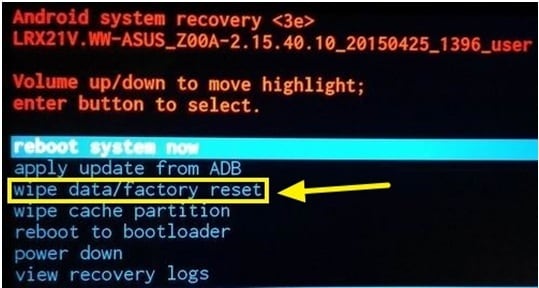
現在,從命令列表中向下滾動到“擦除數據/恢復出廠設置”選項,然後使用電源按鈕將其選中。
現在,使用音量按鈕向下滾動到“是 – 刪除所有用戶數據”,然後按下電源按鈕進行選擇。

一段時間後,您的設備將重置為出廠設置,並清除所有數據。 整個過程將需要幾分鐘。 確保手機至少充電 70%,以免中途沒電。
第 3 部分:擦除數據/恢復出廠設置是否會擦除您的所有數據?
在多種情況下,您需要在設備上執行擦除/恢復出廠設置。 這可能是因為您想在 Android 設備上進行故障排除。 在這種情況下,從手機中擦除數據是一種通用的解決方案。 即使在您想出售設備的情況下,恢復出廠設置似乎也是最佳選擇。 重要的是確保您不會在設備上留下個人信息的痕跡。 因此,擦除數據/恢復出廠設置絕不是可以依賴的最終解決方案。 無論如何,這都不是最好的選擇。
與依賴擦除數據/恢復出廠設置的傳統想法相反,Android 認為它是從手機中擦除完整數據的最佳解決方案,所有研究結果都證明了一些不同的東西。 當您第一次輸入密碼時,從 Facebook、WhatsApp 和 Google 等服務提供商處恢復用於驗證您的帳戶令牌會更容易。 因此,也更容易恢復用戶的憑據。
因此,為了保護您的隱私並徹底清除設備上的數據,您可以使用 DrFoneTool – 數據橡皮擦。 這是一個了不起的工具,它可以擦除設備上的所有內容,而不會留下一盎司的數據。 這是您可以使用的方法 DrFoneTool – 數據橡皮擦 徹底擦除數據並保護隱私:

DrFoneTool – 數據橡皮擦
完全擦除 Android 上的所有內容並保護您的隱私
- 簡單的點擊過程。
- 徹底永久地擦除您的 Android。
- 刪除照片、聯繫人、消息、通話記錄和所有私人數據。
- 支持市場上所有可用的 Android 設備。
第 1 步:安裝並啟動 DrFoneTool – 數據橡皮擦
首先,在您的計算機上安裝 DrFoneTool 並通過雙擊圖標啟動它。 您將找到以下窗口。 您會在界面上找到各種工具包。 從各種工具包中選擇擦除。

第 2 步:連接安卓設備
現在,保持工具打開,使用 USB 數據線將 Android 設備連接到計算機。 確保在設備上啟用 USB 調試模式以正確連接。 您甚至可能會在手機上收到一條彈出消息,要求您確認是否要允許 USB 調試。 點擊“確定”確認並繼續。

步驟3:開始流程
在您的設備上啟用 USB 調試後,適用於 Android 的 DrFoneTool 工具包將自動識別並連接您的 Android 手機。

檢測到 Android 設備後,單擊“擦除所有數據”按鈕開始擦除。
第 4 步:確認完全擦除
在下面的屏幕中,在文本鍵框中,鍵入“delete”以確認操作並繼續。

DrFoneTool 現在將開始運行。 它將清除 Android 設備上的所有數據。 整個過程將需要幾分鐘才能完成。 因此,在清除手機數據時,請勿斷開連接或操作設備。 此外,請確保您的電腦上沒有任何手機管理軟件,Android設備已連接到。

第 5 步:在 Android 設備上執行出廠數據重置
DrFoneTool for Android 工具包在徹底清除手機中的應用程序數據、照片和其他數據後,會要求您在手機上執行“恢復出廠設置”。 這將完全清除所有系統數據和設置。 在手機連接到計算機和 DrFoneTool 時執行此操作。

點擊手機上的“恢復出廠設置”。 該過程需要一些時間,您的 Android 設備將被完全擦除。

這將保護您的隱私,因為您的 Android 設備將重新啟動到默認設置並清除所有數據。
由於擦除的數據無法恢復,因此強烈建議您在使用 DrFoneTool 操作之前備份所有個人數據。
因此,今天我們了解了擦除數據和恢復出廠設置。 按照我們的說法,使用 DrFoneTool 工具包是最好的選擇,因為它是一個簡單的點擊過程,可以幫助您完全擦除 Android 中的數據。 該工具包也是最好的,因為它支持當今市場上可用的所有 Android 設備。

